8 façons de réparer Windows 10 qui ne lit pas les vidéos sur votre ordinateur
Vous rencontrez des problèmes pour lire des vidéos sur Windows 10 ?Ne vous inquiétez pas !Exécutez les corrections simples suivantes pour résoudre l’erreur.
Trouvez et réparez automatiquement les erreurs de Windows grâce à l'outil de réparation de PC
Reimage est un excellent outil de réparation qui détecte et répare automatiquement différents problèmes du système d'exploitation Windows. Avoir cet outil protégera votre PC contre les codes malveillants, les défaillances matérielles et plusieurs autres bugs. En outre, cela vous permet également d'utiliser votre appareil au maximum de ses capacités et de ses performances.
- Étape 1: Télécharger l'outil de réparation et d'optimisation des PC (Windows 11, 10, 8, 7, XP, Vista - Certifié Microsoft Gold).
- Étape 2: Cliquez sur "Démarrer l'analyse" pour trouver les problèmes de registre de Windows qui pourraient être à l'origine des problèmes du PC.
- Étape 3: Cliquez sur "Réparer tout" pour résoudre tous les problèmes.
La lecture de vidéos sur l’ordinateur existe depuis des lustres et ne semble pas près de s’arrêter, même avec les téléphones qui deviennent plus populaires que jamais.Nous préférons tous le grand écran de l’ordinateur au petit écran des téléphones.Toutefois, les ordinateurs fonctionnant sous Windows 10 peuvent parfois présenter une erreur lors de la lecture de vidéos.Ne vous inquiétez pas.Nous vous aiderons à comprendre les différentes erreurs et à les corriger.
Pourquoi les vidéos ne sont-elles pas lues sous Windows 10 ?
Il existe une pléthore de problèmes qui peuvent être à l’origine de problèmes de lecture vidéo.Dans certains cas, la vidéo peut être floue, hachée, lente ou sans son, tandis que dans d’autres cas, la vidéo peut ne pas être lue du tout.Vous trouverez ci-dessous une liste des problèmes courants qui empêchent la lecture des vidéos sur Windows 10.
- Vous utilisez des pilotes obsolètes.
- Vous exécutez une ancienne version de Windows 10.
- Le format vidéo n’est pas pris en charge.
- Le fichier vidéo est corrompu.
- Un programme récemment installé peut être à l’origine de l’erreur.
- Les paramètres de votre plan d’alimentation peuvent affecter la lecture de la vidéo.
- Un logiciel malveillant a peut-être infecté votre ordinateur.
L’un des problèmes ci-dessus peut affecter Windows 10 et empêcher la lecture correcte des vidéos.Si vous êtes également confronté à des problèmes similaires, exécutez les solutions ci-dessous dans l’ordre où elles sont mentionnées pour corriger l’erreur.
Related: 9 façons de résoudre les problèmes de lecteur vidéo de Windows 10
1.Run Audio Troublshooter
Si vous rencontrez des problèmes avec le son, la première chose à vérifier est les haut-parleurs.Si vous utilisez des enceintes externes, assurez-vous que les connexions sont correctes aux deux extrémités et que le fil est en bon état.Essayez également de lire d’autres vidéos pour vérifier si vous rencontrez des problèmes avec une vidéo particulière ou avec toutes les vidéos du système.
Si le problème n’est pas lié aux connexions, vous devez lancer le dépanneur.Pour lancer « Audio Troubleshooter », appuyez surFENÊTRES + Ipour lancer le système « Paramètres », puis cliquez sur « Mise à jour et sécurité ».
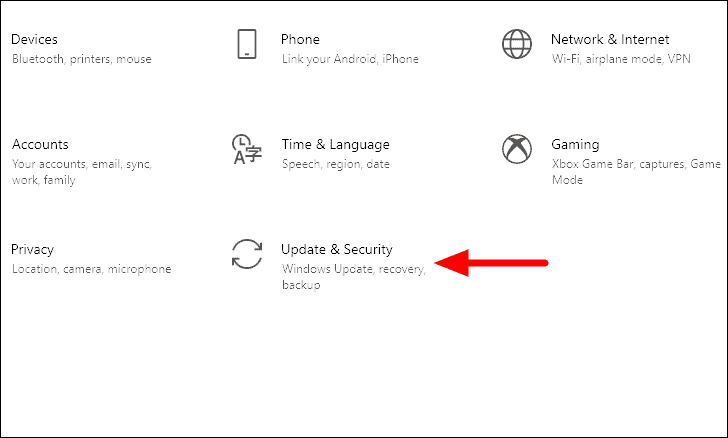
L’onglet « Windows Update » s’ouvre par défaut.Dans la partie gauche de l’écran, vous trouverez plusieurs onglets, cliquez sur l’onglet « Dépannage ».
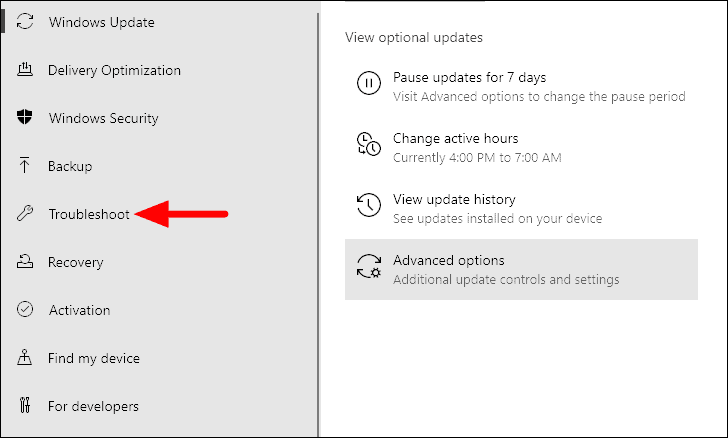
Dans l’onglet « Dépannage », cliquez sur l’option « Dépannage supplémentaire » à droite.
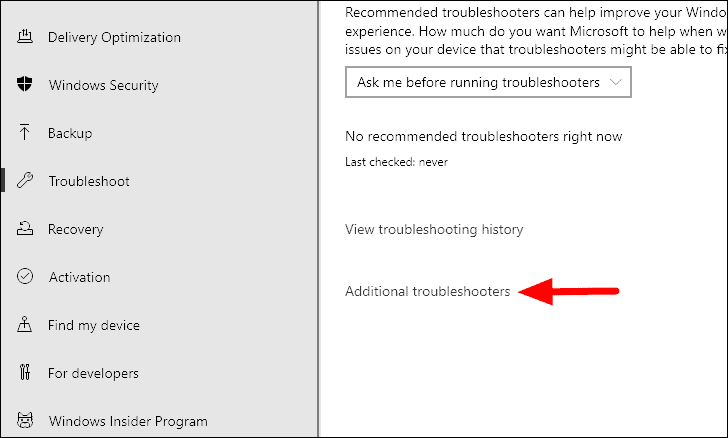
Ensuite, sélectionnez l’option « Lecture audio » sous « Mise en route », puis cliquez sur l’option « Exécuter le dépanneur » qui apparaît.

Le dépanneur va maintenant commencer à fonctionner et identifier et résoudre tous les problèmes trouvés.Une fois les problèmes résolus, vérifiez si l’erreur audio lors de la lecture de vidéos est réparée.Sinon, passez à la méthode suivante.
2.Lancer le dépannage de la lecture vidéo
Si vous rencontrez des problèmes uniquement avec la lecture de vidéos, votre première approche devrait être de laisser Windows 10 identifier et résoudre le problème.Pour ce faire, il suffit de lancer le dépanneur correspondant, à savoir Lecture vidéo.
Pour lancer le dépannage de la « lecture vidéo », sélectionnez-le dans la liste des dépannages sur l’écran « Dépannages supplémentaires ».
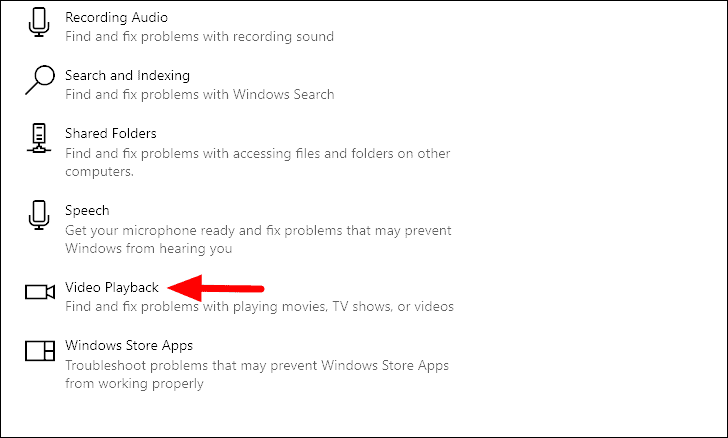
Le dépanneur va maintenant s’exécuter et identifier le problème.Suivez les instructions à l’écran pour résoudre les problèmes et vérifiez si vous êtes maintenant en mesure de lire des vidéos sur Windows 10.
3.Mettre à jour le lecteur multimédia
Il est souvent possible que vous utilisiez une ancienne version du lecteur multimédia.La plupart des utilisateurs continuent à utiliser la même version jusqu’à ce qu’ils reçoivent une erreur ou rencontrent des problèmes de lecture vidéo.Si c’est le cas, essayez de mettre à jour le lecteur multimédia.
Dans la plupart des cas, l’option de mise à jour se trouve dans l’application du lecteur multimédia.Vous pouvez également vous rendre sur leur site officiel pour comprendre l’ensemble du processus de mise à jour.Après avoir mis à jour le lecteur multimédia, vérifiez si l’erreur est corrigée.Si l’erreur n’est pas corrigée ou si aucune mise à jour n’est disponible, essayez la solution suivante.
4.Essayez un autre lecteur multimédia
Si vous n’avez pas trouvé de mise à jour, essayez de lire la vidéo sur un autre lecteur multimédia.Il existe plusieurs lecteurs multimédias disponibles sur le web et sur le Microsoft Store qui sont tout aussi bons.Toutefois, nous vous recommandons d’utiliser le lecteur VLC Media, car il s’agit d’un lecteur à code source ouvert, qui prend en charge presque tous les formats vidéo et dont l’interface est simple.En outre, outre la lecture de vidéos, il offre des tonnes d’autres fonctions, notamment l’édition et la conversion du format de fichier vidéo.
Pour télécharger le lecteur multimédia VLC, rendez-vous sur videlan.org/vlc et cliquez sur l’option « Télécharger VLC ».Une fois le téléchargement terminé, lancez le programme d’installation et suivez les instructions à l’écran pour terminer le processus d’installation.
Maintenant, lisez la même vidéo dans VLC et vérifiez si vous avez toujours des problèmes pour lire la vidéo.
5.Mise à jour de Windows
Si vous ne parvenez toujours pas à lire des vidéos sur Windows 10, cela peut être dû à un bug ou à une erreur.Si c’est le cas, essayez de rechercher la mise à jour de Window car il y a de fortes chances que le problème soit corrigé dans les mises à jour suivantes.
Pour mettre à jour Windows, appuyez surFENÊTRES + Ipour lancer le système « Paramètres », puis cliquez sur l’option « Mise à jour et sécurité ».

Dans les paramètres de « Mise à jour et sécurité », l’onglet « Windows Update » s’ouvre par défaut.Cliquez sur l’option « Vérifier les mises à jour » à droite.Windows va maintenant rechercher les mises à jour disponibles, puis les télécharger et les installer sur votre ordinateur.
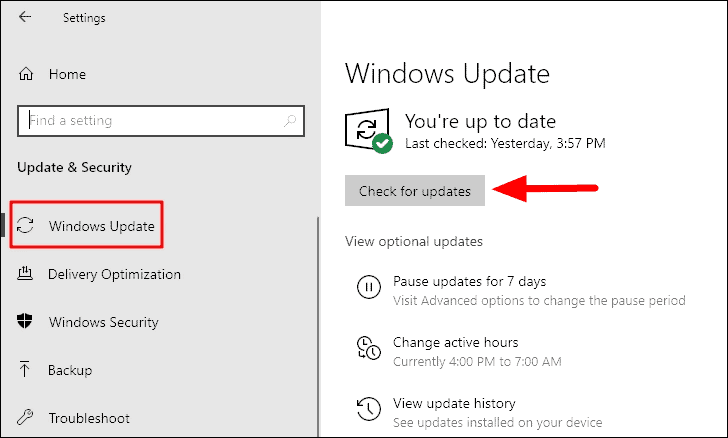
Après avoir installé la version récente de Windows 10, vous pourrez facilement lire des vidéos.
6.Compresser la vidéo
Il arrive souvent que la taille ou la résolution de la vidéo soit trop élevée, ce qui entraîne une erreur de lecture.Il s’agit d’un problème courant qui peut être résolu en compressant la vidéo.Il existe différents aspects de la compression d’une vidéo et vous pouvez le faire en changeant son format, en diminuant sa résolution, en diminuant le débit binaire ou la fréquence d’images, en recadrant la vidéo.
Il existe de nombreuses applications tierces qui peuvent être utilisées pour convertir une vidéo, mais aucune ne vaut le lecteur VLC Media.Le processus de compression d’une vidéo sur Windows 10 avec VLC Media Player est simple et peut être réalisé en quelques minutes une fois que vous vous êtes familiarisé avec le processus.
Une fois que vous avez terminé la compression de la vidéo, vérifiez si la vidéo n’est pas lue sur le lecteur multimédia de Windows 10.
En rapport :CORRECTION : problèmes de décalage ou de bégaiement des vidéos sous Windows 10
7.Restaurer les paramètres par défaut du plan d’alimentation
Dans certains cas, les paramètres du plan d’alimentation peuvent empêcher la lecture de la vidéo.Si vous avez apporté des modifications aux paramètres du plan d’alimentation, il est temps de les rétablir.Si vous ne vous souvenez pas des modifications apportées, restaurez les paramètres par défaut du plan d’alimentation.
Pour rétablir les paramètres par défaut du plan d’alimentation, recherchez » Panneau de configuration » dans le » menu Démarrer « , puis lancez l’application à partir des résultats de la recherche en cliquant dessus.

Ensuite, cliquez sur l’option « Catégorie » en haut à droite, puis sélectionnez « Grandes icônes » dans le menu déroulant.
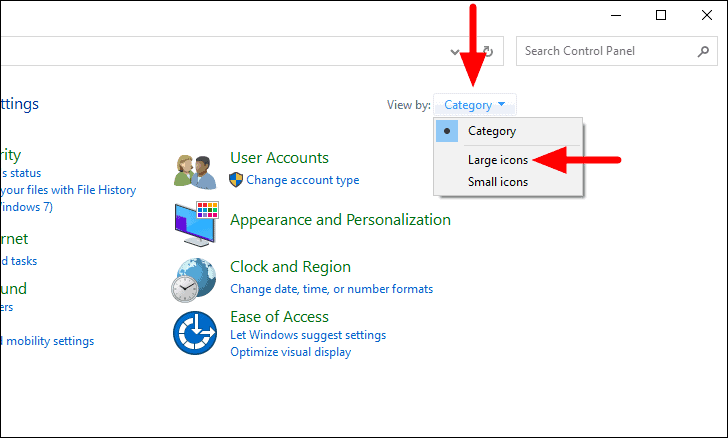
Localisez ensuite « Options d’alimentation » dans la liste et cliquez dessus.

Votre plan d’alimentation actuel s’affiche alors à l’écran.Cliquez sur l’option « Modifier les paramètres du plan » pour continuer.
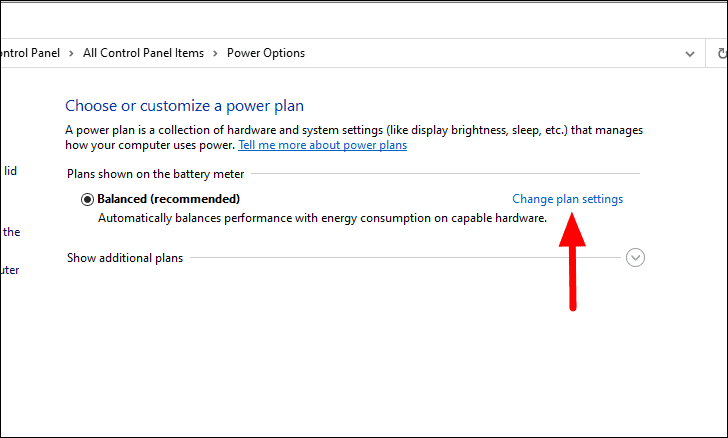
Enfin, cliquez sur l’option « Restaurer les paramètres par défaut de ce plan » en bas.
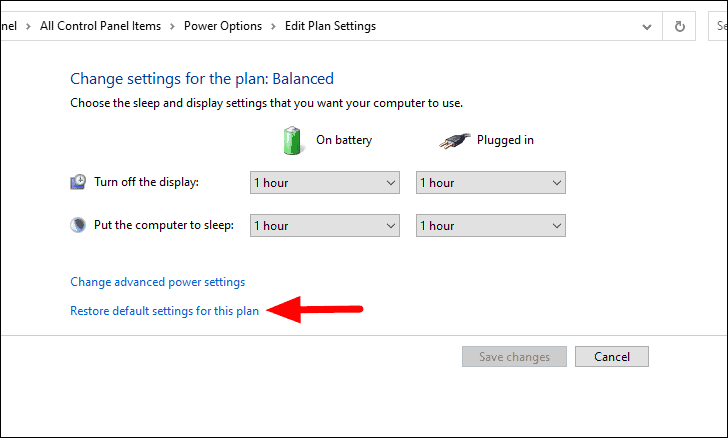
Une boîte de confirmation apparaît alors à l’écran. Cliquez sur « Oui » pour confirmer le changement.
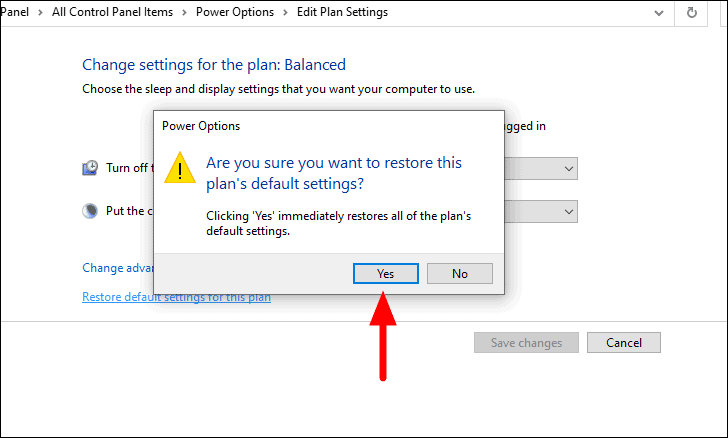
Les paramètres du plan d’alimentation sont maintenant restaurés par défaut.Maintenant, essayez de lire la vidéo que vous ne pouviez pas lire auparavant et vérifiez si l’erreur est corrigée.Sinon, passez à la correction suivante.
8.Exécuter la restauration du système
De nombreuses personnes commencent à rencontrer cette erreur après avoir mis à jour le système d’exploitation, modifié les paramètres du système ou installé un nouveau programme.C’est là que la « Restauration du système » vous aide en restaurant votre Windows à un point antérieur où tout fonctionnait bien.
L’exécution de la restauration du système est simple et peut se faire en quelques étapes.En outre, lorsque vous restaurez Windows, aucun fichier n’est supprimé, mais les programmes et les paramètres peuvent l’être.
Une fois le processus de restauration terminé, vous pourrez désormais lire des vidéos sans aucune erreur sur Windows 10.
Les solutions mentionnées ci-dessus sont les plus efficaces et permettent de corriger l’erreur de lecture des vidéos sur votre ordinateur.Une fois l’erreur corrigée, lisez certaines de vos vidéos préférées sur le système sans aucune interruption.
